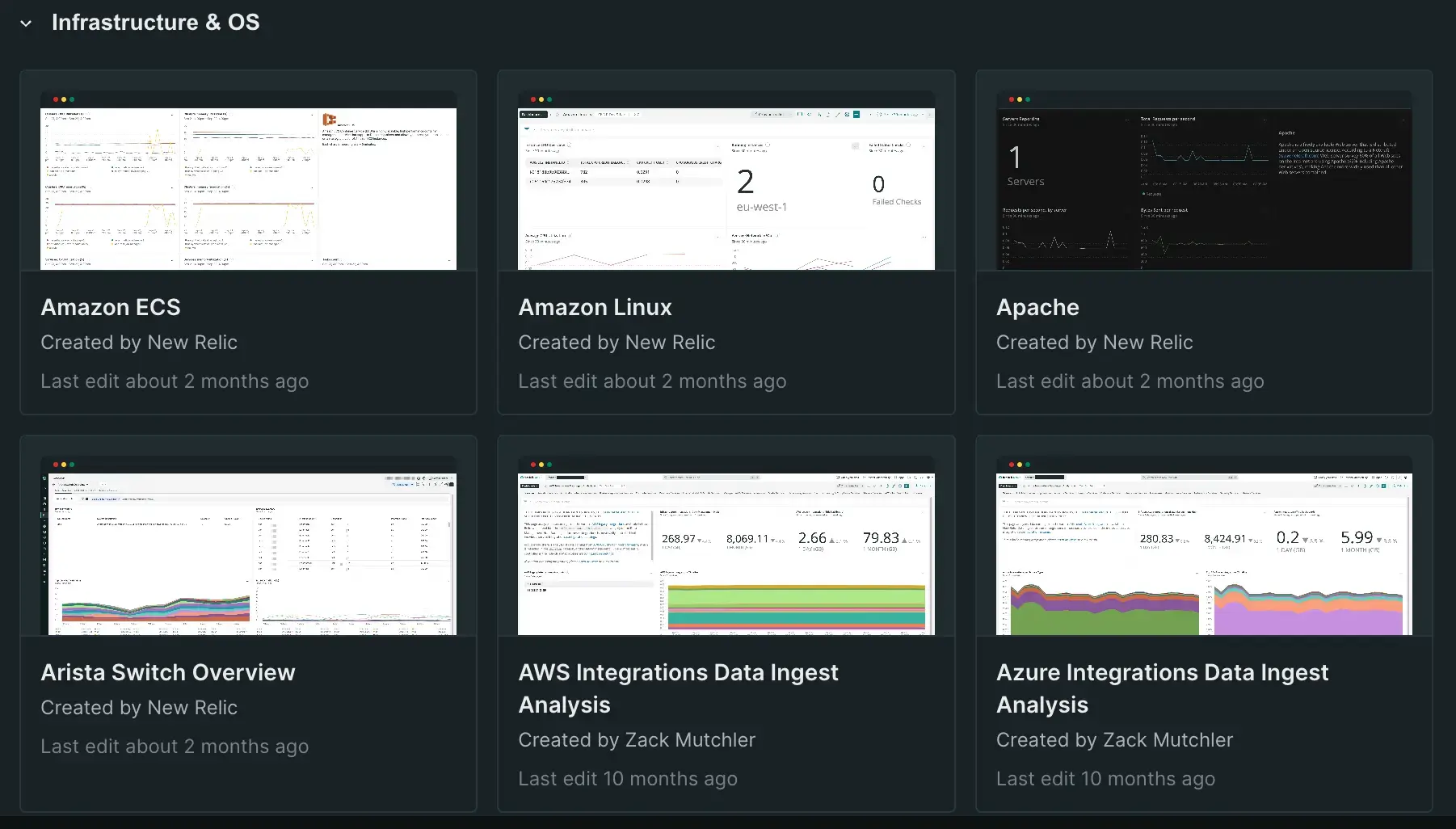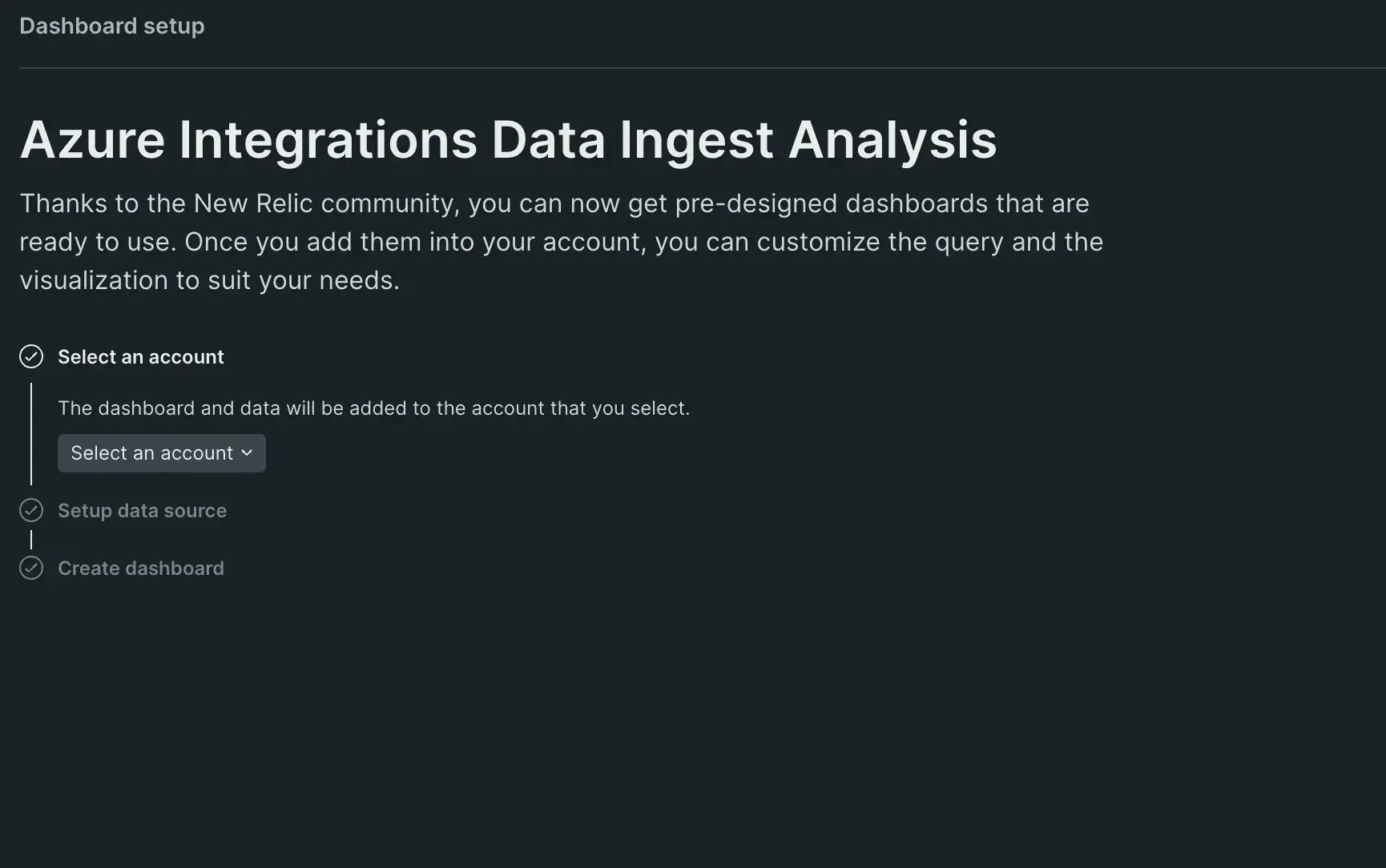データのモニターを設定することは可観測性の基盤ですが、それは方程式の半分に過ぎません。データを視覚化し、ストリームをグループ化し、ユーザーに悪影響を与える問題がシステムで発生したときに通知を受け取れるようにする必要があります。これらすべてを一元化された場所から実行できる必要があり、オンザフライで新しいビジュアライゼーションをキュレーションすることで、組織の変化するデータ ニーズに適応できる必要があります。
New Relic エンティティは観察すべき大量のデータを提供しますが、ダッシュボードとそれを最大限に活用するのに役立ちます。 事前設定されたオプションを使用してすぐにダッシュボードNRQL ソリューションをセットアップしたり、New Relic の発言言語である を使用して要件に合わせて微調整されたカスタム ダッシュボード コンポーネントとアラート ポリシーを作成したりできます。そうであってほしいと願っています。また、他のすべての機能と同様に、独自のデータを使用してダッシュボードとアラートを無料で試すことができます。
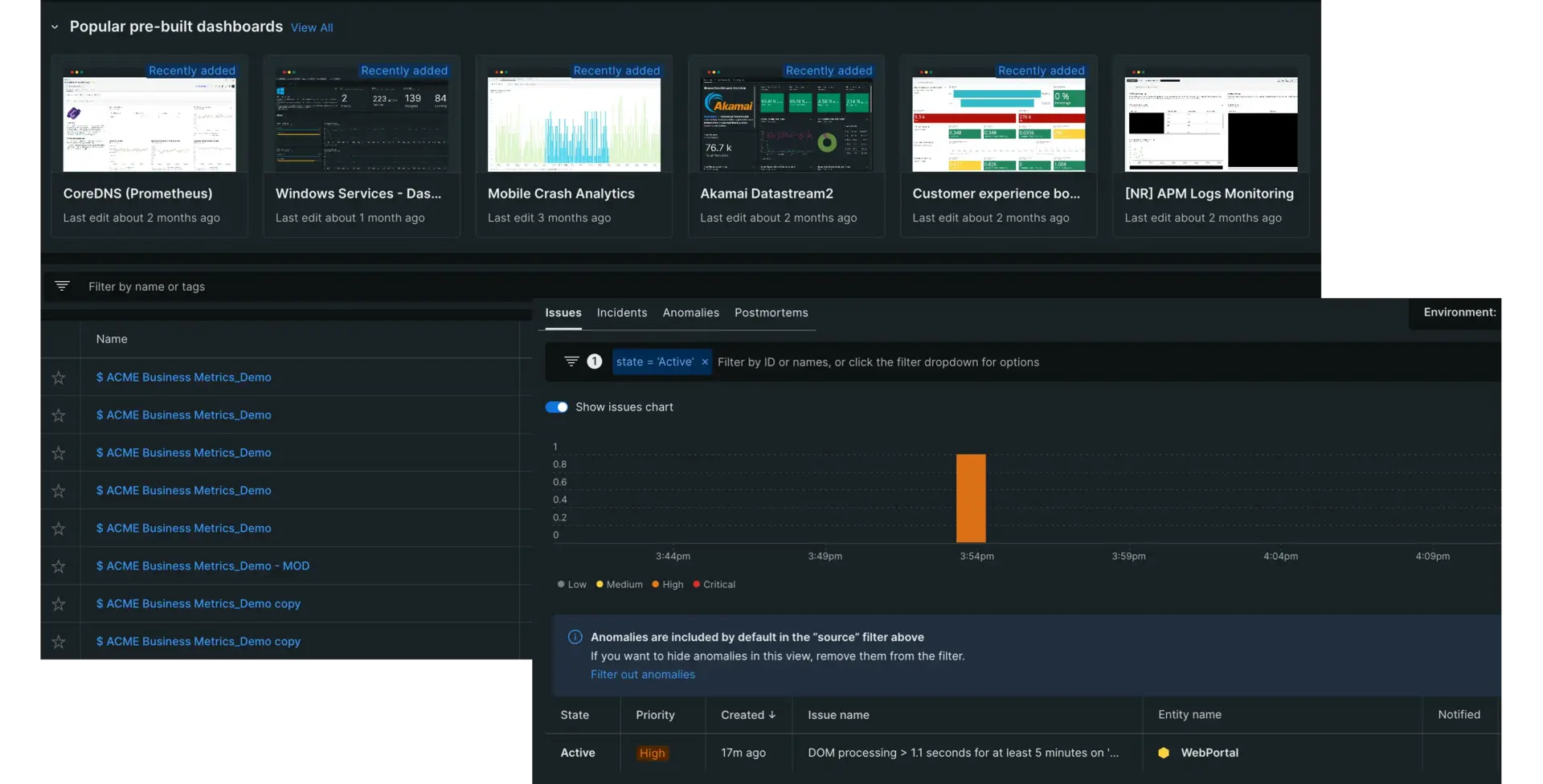
最初から視覚化する
データの取り込みを開始するとすぐに、New Relic は追加のセットアップを行わなくてもデータの監視に役立つ視覚化の提供を自動的に開始します。弊社が生成するダッシュボードとチャートは、監視対象として選択した内容について、すぐに使用できる詳細な情報を提供します。たとえば、APM のセットアップが完了すると、すぐに以下にアクセスできるようになります。
- Web トランザクション時間を追跡するためのグラフ。複数の形式で表示できます。
- 調整可能な期間にわたって Apdex スコアを追跡するための Apdex チャート。
- スループット、エラー、ログを追跡するためのグラフ。
- 排他期間、呼び出し数などに関する情報を表示する分散トレースの分析情報。
- 問題と脆弱性の合計数、最後の導入以降のエラー率と応答時間の変化率を詳しく説明するセクション。
- スタックを改善するための推奨事項と、データ取り込みを設定した後のどこへ行くべきか。
上記の例は、セットアップ時間を必要とせずに取得できる視覚エフェクトの 1 セットにすぎません。機能は、取り込むデータとプラットフォーム内で設定した機能に応じて変更される場合があります。どちらを選択しても、セットアップ手順以外に何もする必要がなく、プラットフォーム内で観察したデータに関するさまざまな情報が確実に提供されます。
ダッシュボード ソリューション
当社のダッシュボードは、New Relic に入力したデータを取得し、ニーズに合わせてさまざまな視覚化を提供します。それらを必要に応じて広く表示したり、詳細に表示したりして、問題が発生する前にトラブルシューティングするために使用できます。私たちのダッシュボードはあなたに与えます:
- システムの分析により、問題を関連付けて迅速に対処できます
- ネットワーク、インフラストラクチャ、アプリケーション、ログ、その他必要なものの詳細ビュー
- データサイロを解消し、スタック全体を一目で確認
- ほぼすべてのデータ ソースからカスタム情報をレポート
アラート ソリューション
データを確認できることは素晴らしいことですが、それに基づいてエラーを修正または防止できることはさらに素晴らしいことです。 New Relicアラート疲れを解消しながら、独自の要件に合わせてカスタマイズする複数の方法を提供しています。 当社では、機械学習を活用してポリシーを強化し、お客様の問題を積極的に認識できるようサポートします。 アラート:
- 事前構成済みオプションとゼロからの作成オプションの両方を提供
- 最も重要な異常を常に検出
- 適切な人に適切なタイミングで通知し、問題に対処する際の混乱を解消
- アラートの重要度に優先順位を付けて混乱を減らし、本当に重要なものを追跡するのに役立ちます
アラートの作成の詳細については、アラート条件のドキュメントを参照してください。